Taverne - Mail - Ordner
Link fürs Forum: [wiki: Taverne - Mail - Ordner]
Inhaltsverzeichnis
Allgemeines
Hier kannst du verschiedene Ordner anlegen, um deine Nachrichten, z.B. nach bestimmten Themen zu sortieren.
Du findest diese Optionen, wenn du im Menü auf "Taverne" -> "Nachrichten" und dann auf die Schaltfläche "Bearbeiten" klickst. Diese findest du links unter den aktuellen Ordnern.
Sinn dieses Artikels ist es, dir die Filter und Ordnermöglichkeiten näher zu bringen. Am besten liest du dir alles durch und probierst das Beispiel am Ende aus. Wenn du dann noch den zweiten Teil durcharbeitest, solltest du in der Lage sein, das Nachrichtensystem an deine Bedürfnisse anzupassen.
Hinweis: Klicke auf die Bilder, um eine größere Ansicht zu erhalten.
Öffnen des Bearbeitungsfensters
- Taverne -> Nachrichten öffnen.
- Links unter den Ordnern auf 'Bearbeiten' (Punkt A) klicken
Möglichkeiten des Bearbeitungsfensters
Nach dem Klick erhältst du in etwa folgende Ansicht:
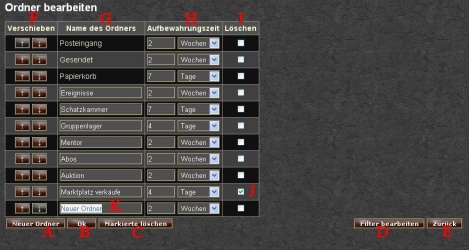
Bei dir unterscheidet sich diese Ansicht natürlich etwas, denn im Normalfall hast du nur den Ordner Ereignisse. Du brauchst diesen Ordner, damit deine Ereignisnachrichten von den normalen Nachrichten getrennt werden.
Neuen Ordner erstellen
- Klicke unten links auf die Schaltfläche "Neuer Ordner" (Punkt A).
- Der neue Ordner taucht ganz unten in der Ordnerliste auf und hat den Namen "Neuer Ordner" (Punkt K).
Lies bitte weiter, um zu erfahren, welche Einstellmöglichkeiten du nun hast.
Ordner umbenennen
- Klicke einfach in der Spalte "Name des Ordners" (Punkt G) in das Namens-Kästchen des Ordners, den du umbennen möchtest.
- Gib dann den gewünschten Namen ein und klicke unten auf "OK" (Punkt B). Ein Klick auf OK speichert deine geänderten Einstellungen, wie z.B. Ordnername oder Aufbewahrungszeit der Nachrichten. Wenn du den Ordner gleich noch in der Anordnung verschieben möchtest, (Punkt F) kannst du dir den Klick auf OK sparen. Beim Verschieben wird automatisch gespeichert.
Ordner löschen
Du kannst mehrere Ordner auf einmal löschen. Prüfe aber vorher, ob der Ordner keine wichtigen Nachrichten enthält. Gelöschte Ordner können nicht wiederhergestellt werden!
- Ganz rechts in der Spalte "Löschen" (Punkt I) klickst du in die kleinen Kästchen hinter den Ordnern, die du löschen möchtest. Ist der Ordner für das Löschen markiert, erscheint ein kleines Häkchen (z.b. bei Punkt J).
- Klicke unten dann auf "Markierte löschen" (Punkt C).
Anmerkung: Die Ordner Posteingang, Papierkorb und Gesendet können nicht gelöscht werden. Ohne diese würden einige Nachrichtengrundfunktionen nicht mehr funktionieren. Außerdem landen alle Nachrichten, die keinem Filter entsprechen, im Ordner Posteingang.
Reihenfolge ändern
Du kannst auch die Reihenfolge der Ordner anpassen. Damit kannst du z.B. wichtige Ordner oben anzeigen lassen.
Klicke dazu einfach in der linken Spalte "Verschieben" (Punkt F) auf den Aufwärts- oder Abwärtspfeil, um die Anzeigeposition zu ändern. Ein Klick auf die Verschiebepfeile speichert auch gleichzeitig deine Einstellungen.
Aufbewahrungszeit
Deine Nachrichten werden normalerweise nach 7 Tagen gelöscht (Ereignisse nach 2 Tagen). In der Spalte "Aufbewahrungszeit" (Punkt H) hast du die Möglichkeit, diesen Wert zu ändern: Premium-Spieler können bis zu 2 Wochen einstellen, alle anderen maximal 7 Tage.
Sonstige Funktionen
Mit "Zurück" (Punkt E) gelangst du wieder zur normalen Nachrichtenansicht, aber denk daran: Nichtgespeichertes geht verloren! Mit Filter bearbeiten (Punkt D) gelangst du zum Menü zum Anpassen deiner Filter. Die Filter sind wichtig, um deine Ordner optimal nutzen zu können.
Beispiel zum Erklären der Funktionen Teil I
Du hast vielleicht mal etwas rumprobiert und auf "Neuer Ordner" (Punkt A) geklickt, wenn nicht dann tu das bitte nun. Deine untere Zeile sollte nun genau wie im oberen Bild aussehen. Als erstes geben wir dem Ordner einen neuen Namen. Markiere darum "Neuer Ordner" (Punkt K) in der Spalte "Name des Ordners". Trage hier nun "Unwichtig!!", als neuen Namen ein.
Sachen in einem unwichtigen Ordner benötigt niemand, also setzen wir die Aufbewahrungszeit auf 1 Tag.
Klicke dazu in der Spalte "Aufbewahrungszeit" in der Zeile unseres Ordners "Unwichtig!!" in das erste Feld und trage hier eine 1 ein. Danach klickst du auf den Reiter genau rechts daneben und wählst "Tage" aus. Nun werden Nachrichten, die 1 Tag bzw. 24 Stunden in dem Ordner waren, automatisch gelöscht.
Nun passen wir die Reihenfolge an, damit es hübscher aussieht. Dazu klicken wir in der Zeile des Ordners "Unwichtig!!" so lange auf den Pfeil nach oben, bis unser neuer Ordner direkt unter dem Papierkorb ist.
Hast du alles richtig gemacht, solltest du ungefähr folgendes Bild erhalten:
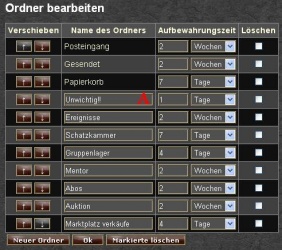
Bei A steht nun unser neuer Ordner. Sieht es bei dir genau so aus, ist es an der Zeit, zu den Filtern zu wechseln. Klicke dafür auf "Filter bearbeiten" (Punkt D) und mache mit den Filtern weiter.
| Community in World of Dungeons | |
|---|---|
| Gruppen und Clans | Gruppensuche • Meine Gruppe • Mein Clan • Clan |
| Taverne | Forum • Private Nachrichten • Chat • Gruppenforum • Clanforum • Abstimmen • Ausrufer • Avatar einstellen |
| weiterführende Artikel | Foren - Formatierung • Formatierung - Farben • Forensuche • Mail-Filter • Mail-Ordner • IRC • IRC - Befehle • IRC - Tipps und Tricks |
